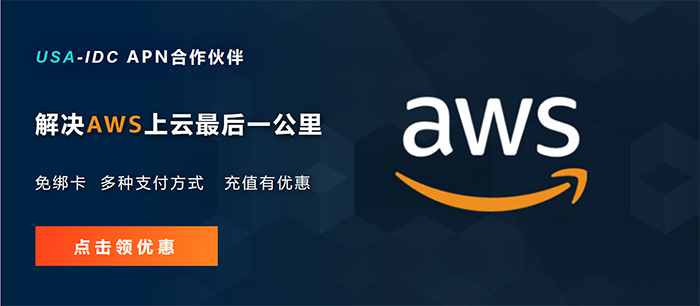購買Amazon Web Services(AWS)的彈性計算云(Elastic Compute Cloud,EC2)實例是使用云計算服務的第一步。EC2實例允許您在云中租用虛擬服務器,以運行您的應用程序、處理數據和執行各種計算任務。以下是購買AWS EC2實例的詳細教程:
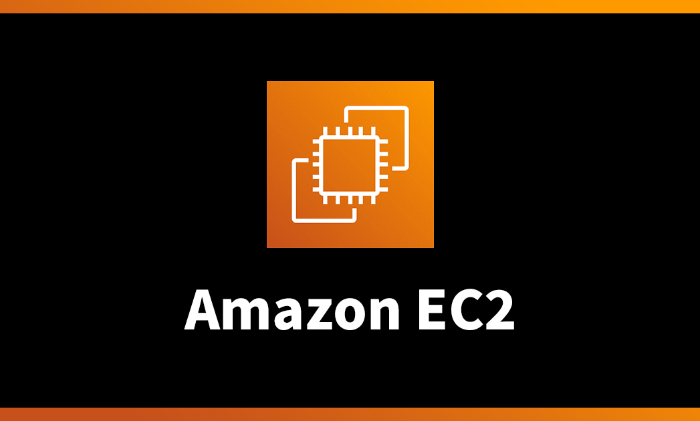
AWS免綁卡充值:http://hkonecloud.usa-idc.com/aws/zizhi.html
步驟1:創建AWS賬戶
如果您還沒有AWS賬戶,首先需要創建一個。前往AWS官方網站,點擊“Create an AWS Account”按鈕,然后按照指引填寫必要的信息以創建您的AWS賬戶。
步驟2:登錄AWS控制臺
使用您的新創建的AWS賬戶登錄AWS管理控制臺。
步驟3:導航到EC2控制臺
在AWS控制臺中,使用頂部導航欄找到“Services”并選擇“Compute”下的“EC2”,以進入EC2管理控制臺。
步驟4:啟動實例
在EC2控制臺中,點擊“Launch Instance”按鈕來啟動一個新的EC2實例。
步驟5:選擇Amazon Machine Image(AMI)
AMI是包含操作系統和預裝軟件的虛擬服務器鏡像。您可以選擇AWS提供的預定義AMI,也可以使用您自己的自定義AMI。從列表中選擇一個適合您需求的AMI。
步驟6:選擇實例類型
在此步驟中,您可以選擇不同的EC2實例類型,這些類型具有不同的計算、內存和存儲資源。根據您的應用程序需求選擇適合的實例類型。
步驟7:配置實例
在此步驟中,您可以設置實例的詳細配置,包括網絡設置、存儲選項、安全組(防火墻規則)、標簽等。確保您的配置符合您的應用程序要求。
步驟8:添加存儲
您可以為實例添加塊存儲(卷),以滿足應用程序的存儲需求。根據需要選擇存儲大小和類型。
步驟9:配置安全組
安全組是AWS中用于管理入站和出站流量的防火墻規則。配置安全組以允許必要的網絡流量,同時保護實例的安全性。
步驟10:審查和啟動
在這一步中,您將審查之前的配置選項。確保所有設置都正確,然后點擊“Launch”按鈕來啟動實例。
步驟11:選擇密鑰對
在啟動實例之前,您需要選擇一個現有的密鑰對或創建一個新的密鑰對。密鑰對用于連接到實例并進行身份驗證。
步驟12:訪問您的EC2實例
實例啟動后,您可以使用SSH(對于Linux實例)或Remote Desktop(對于Windows實例)等方式連接到實例。使用您的選擇的密鑰對來進行身份驗證。
完成以上步驟后,您就成功地購買并啟動了一個AWS EC2實例。您可以根據需要在EC2控制臺中管理和配置您的實例,包括調整實例大小、添加存儲、設置自動化、創建負載均衡等。
請注意,AWS EC2實例的定價是按照實例類型、使用時長、存儲和數據傳輸等因素來計算的。在使用EC2服務時,務必了解定價細節以及如何優化成本。
以上是一個簡要的AWS EC2購買教程,希望能夠幫助您開始在云上部署和管理您的應用程序和工作負載。在實際操作中,您可能還需要更深入地了解不同實例類型、存儲選項、網絡配置等方面的知識,以便根據具體需求做出最佳決策。
作為AWS頂級代理商,選擇USA-IDC旗下品牌Onecloud合作優勢:
● 客戶經理協助注冊,或提供現有賬號直接使用
● 支持多幣種支付代付,無額外服務費用
● 多種產品類型,更高產品購買權限
● 針對部分客戶,專屬折扣優惠
● 7x24小時專屬客服,在線解答各種疑問
- 免信用卡可以注冊AWS亞馬遜云賬號嗎,怎么
- AWS賬號注冊沒有銀行卡或者信用卡怎么辦
- 2023年5大VPS免費試用
- AWS購買怎么操作才能免綁卡
- USA-IDC國外服務器安裝配置寶塔面板教程
- AWS EC2服務器IP地址被封怎么辦?解決方法
- 阿里云國際站和國內站有什么區別?阿里云
- 阿里云海外2023購買教程,只需一個郵箱無
- 為什么阿里云國際版賬賬戶會被風控?賬號
- 阿里云國際版代充為什么更便宜?
- AWS最好選擇代理商免綁定信用卡代充 有什
- AWS Global Accelerator和Amazon CloudFr
- AWS ECS中的動態IP分配與應用
- AWS亞馬遜云國際版和亞馬遜云中國版區別介
- AWS在哪些情況下賬號會被封禁以及如何解封
- 游戲行業選擇境外服務器時要注意的四點
- 海外云服務器能不能做海外抖音服務器?
- USA-IDC免信用卡注冊AWS亞馬遜云賬號,支